Reklaam
See on pettumust valmistav, kui te ei leia seda faili, kas pole? Kui olete otsinud igast arvutist ettekujutatava kausta ja miskipärast läks see kaduma... või mis veelgi hullem, kustutati. Nüüd on olemas suurepärased Windowsi otsingutööriistad 6 vingeid Windowsi otsingu alternatiiveKas Windowsi süsteemi otsing võtab asjade otsimiseks kauem aega kui käsitsi otsimine? Sa ei ole üksi. Näitame teile tõhusamaid Windowsi otsingutööriistu. Loe rohkem mis võimaldavad teil oma faile leida, kuid need töötavad ainult siis, kui teate faili nime. Ja te ei soovi avada programmi, et leida kõik vajalikud failid ja kaustad. See on lihtsalt tore, kui asjad on kenad ja hõlpsasti juurdepääsetavad, kui vajate.
Olen kokku pannud 9 asja nimekirja, mida saate teha arvutifailide haldamiseks ja arvutist maksimaalse kasu saamiseks. Sest see on selle eesmärk - olla rohkem kasulik, mitte vähem kasulik. Kuid arvutid on sageli mõnes mõttes keerukamad, kui neid pole seadistatud ja õigesti kasutatud, mis on sisuliselt vastupidine.
Alustage kohe - ärge pange seda maha
“See kõlab keeruline. Teen seda hiljem ”. Ärge laske sellel mõttel end sisse hiilida või võite ka seda artiklit ülejäänud lugeda. See on rohkem "vabanduseta" näpunäide kui tehniline idee, kuid nagu paljude asjade jaoks, on ka organiseerimiseks ja efektiivsuseks vaja väga vähe oskusi. Suurim ressurss on aeg, kuid isegi see pole vajalik. Selle asemel, et öelda endale “Ma jõuan selleni hiljem", Tehke seda kiiresti seal ja siis.
Muidugi on prioriteedid alati meeles pidamisel olulised ja see pole aja juhtimise artikkel. Siiski on üllatav, kui vähe vaeva on vaid protsessi alustamiseks. Suurim ressurss, mis see võtab, on lihtsalt üldine teadlikkus selle faili või kausta õigesse kohta asetada.
Küsige endalt seda - kas viskaksite lihtsalt tööl või kodus hunniku faile või kaustu kogu oma laua taha? Aga kogu teie elutoas, põrandal, voodil, kapil... kas ma pean jätkama? Vastus on loodetavasti te seda ei teeks. Teie arvutit saab võrrelda teie majaga. Mitte ainult teie kontoris või tööruumis - me teeme nüüd kõik oma arvutites, nii et on oluline, et kõik hoitakse puhtana, nagu ka teie maja.
Kasuta kaustu... Palun!
Las ma räägin teile mehest ja tema mälupulgast. Ta ühendas selle üks kord minu arvutisse ja sellel polnud ühtegi kausta, lihtsalt faile... palju failidest. Olen juba selgitanud, miks peaksite oma faile korraldama, nii et olen üsna kindel, et on selge, miks te kaustu vajate. Kuid kui seda pole, on kaustad organisatsiooni alustala, kuid isegi kui teil on kaustu, võite siiski olla väga organiseerimata.
Kaust, mida pole korralikult märgistatud või asub vales kohas, on sama halb, kui mitte hullem, kui failid kogu teie kodus ilma koduta (kaust).
Üks koht kõigeks
Ärge eksige sellega, kui panete kõik failid ühte kausta... või isegi kõik kaustad ühte kausta... või mis veelgi hullem, töölauale. Kuid teil on vaja kohta, kus te tean et pääsete oma failidele ja kaustadele juurde seal. Minu dokumendid kaust on selle jaoks loogiline ja täiuslik koht - kuid see pole jällegi koht, kuhu panna kõik failid, see on kodu teie kaustadele, mis sisaldavad teie faile. Mõelge sellele selles mõttes, et te ei paneks oma kaustu õue ega paneks oma arhiivikappi õue... panite mõlemad maja sisse. Teie Minu dokumendid kaust on teie "maja".
Korraldage kategooria järgi
Üks võimalus kaustade ja failide korraldamiseks on kategooria või tüübi järgi. Oletame näiteks, et teil on kooli, töö, isiklikke ja ametialaseid dokumente (tööst eraldi), aga ka muusikat, fotosid ja filme. Muidugi, muusika, fotod, videod ja dokumendid tuleks kõik eraldi hoida, kuid korraldamine läheb veel kaugemale. Näiteks peaksite korraldama ka seda tüüpi dokumendid, mis teil on. Selleks on paar võimalust.
Korraldada võiks failitüübi järgi, mida ma eriti ei soovita. Muidugi, see on parem, kuid see pole ideaalne. Seda kasutatakse enamasti massi korraldamiseks ja kiireks parandamiseks, ehkki sellega pole palju seotud. See meetod võib enamasti abiks olla, kui läbite asju, mida te praegu enam ei vaja ja / või kui te ei hooli liiga detailsest. Sellel on oma koht ja mul on mõned failid, mille olen selliselt korraldanud, kuid see jätab teile alati teadmise, et peate neid faile korraldama. Sel põhjusel ei ole see meetod, mida väga soovitan - on ka paremaid viise.
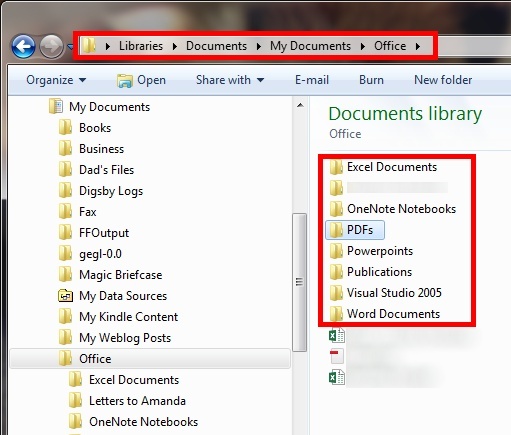
Samuti saate korraldada selle järgi, millises kategoorias fail kõige olulisem on. Näiteks koolidokument peaks minema kooli kausta.
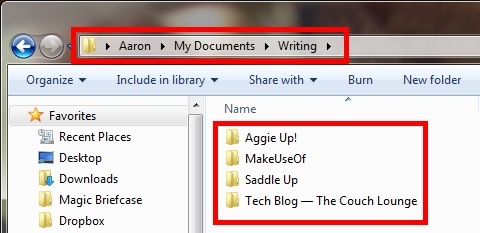
Korralda kuupäeva järgi
Kuupäeva järgi korraldamine on samuti kasulik, kuid seda ei tohiks kasutada ainult iseenesest. Põhjuseks võib olla see, et kui otsite kunagi faili, võite leida selle kaustast sildiga “04-11-2006”. Kui see on kõik, mida peate mööda minema, peate tõenäoliselt kausta avama, et vaadata selle sisu, et näha, mis selles on. See võib hullemaks minna, kui failida kõik failid sel viisil ja kõikvõimalikud tüübid üksteisega seguneda. See pole jällegi väga organiseeritud ja võib-olla halvem kui mitte midagi.
Kui arvate, et kuupäeva lisamine on vajalik (mida teen sageli ajatundlike failide või värskendatud failide jaoks) sageli (näiteks jätkamine), lisage vastavalt eelistusele kirjeldus kuupäevaga lõpus või alguses.
Ärge alajaotustega üle pingutage
Alamkaustad on failide korrastamise vajalikkus. See on üks suurepäraseid eeliseid, mis arvutil traditsiooniliste arhiivikappide ees on. Alamkaustade hea kasutamise näide oleks teie oma Töö kaust Minu dokumendid, a Projektid kausta kataloogis Töö kaust „[Projekti nimi ja kuupäev] kaust ” Projektid kausta ja nii edasi (kui on vaja täiendavaid kaustu).
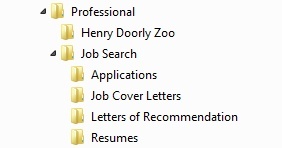
Võtke siiski arvesse, kui palju kaustu teie kaustades on, kuna see võib olla teie faile otsivast kaustast hirmutav ülesanne. Kui teil on faile, millele teate, et peate kiiresti juurde pääsema, proovige need hoida ainult kaustas või kaustas. Osa sellest on seotud süsteemiga, mille loote, olete loonud või mis on teile kõige mugavam, kuid see peab olema seotud ka praktilisuse ja hõlpsa juurdepääsuga.
Failide ja kaustade nimetamine: lühike, kuid täpne
Teine asi, mida on oluline oma failide korraldamisel arvestada, peab olema võimalikult lühike, aga ka võimalikult üksikasjalik. Paljudel juhtudel võite olla ainus, mis kasutab kaustu või faile, kuid kui otsustate siiski jagada midagi kellegagi, kas isiklikult või ametialaselt, soovite, et see oleks ka neile selge sinu suhtes. Te ei taha, et peaksite mõtlema sellele, mida proovite kausta pealkirjas kirjeldada. Ärge nimetage kausta “Kooliasjad” nimeta seda “Kool ” - pange tähele rõhuasetust asjade kapitaliseerimisele, mis muudab asjad ka kenamaks.
Seejärel saate kooli kausta all asju koolide kaupa korraldada (kui neid on rohkem kui üks). Kui teil pole rohkem kui üks kool, kus olete käinud, võite nimetada oma kausta „Kool: [kooli nimi].”Kui soovite lühendada oma kooli algustähti, peaks see sobima, sest tõenäoliselt teate, mida need tähendavad. Siiski olge ettevaatlik, et mitte minna lühenditega üle parda. Ehkki neist saab nimede lühikese hoidmise ajal käepärast olla, on kõige tähtsam siiski aru saada, mis selles failis või kaustas on.
Juurdepääs kaustadele ja failidele kiiresti
Nagu ma juba varem mainisin, et veenduda, et teie failid pole peidetud sügavale alamkaustade metsa, on ka muid asju, mida saate oma failidele hõlpsasti juurdepääsetavaks teha. Lisaks ilmselgele võimalusele kiiresti faili leida, mängib see ka suurt rolli teie failihalduse oleku säilitamisel. Teisisõnu on oluline, et saaksite uue faili kiiresti ja hõlpsalt oma arvutisse õigesse kohta salvestada.
Muutke oma vaadet
Windows Exploreris on failide kuvamiseks palju võimalusi. Lisaks erinevas ikoonisuuruses failide vaatamisele on seal ka eelvaatepaan, et näha enne faili avamist, milline see fail välja näeb. Samuti saate faile sorteerida kuupäeva, nime jms järgi. See ei ole otseses seoses failihaldusega sõnaõiguse kohta, kuid võimaldab üldist paremat kasutuskogemust. Meie eesmärk on vähem tööd ja suuremat efektiivsust ning see, kuidas oma faile vaatate, saab just seda teha.
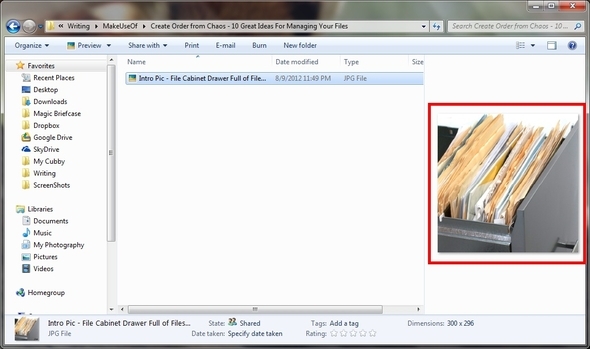
Teine Windows Exploreri funktsioon on võimalus lisada kaust kausta „Lemmikud. ” Kui see on kaust, millele pääsete juurde palju, kuid see ei kuulu nendesse kaustadesse, millesse Windows on teie „lemmik, ”Saate kaustu sellesse jaotisse lohistada. Ärge lohistage kausta mõnda teise lemmikute kausta.
Veendumaks, et teil on jaotises Lemmikud kaust, otsige musta püsivat joont ja sõnumit „Looge link lemmikutesse.”
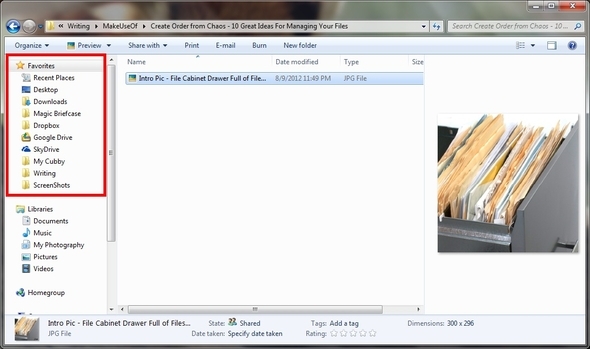
Hüppeloendid
Windows 7-l on vinge funktsioon nimega “HüppeloendidMis võimaldab teil kaustad kinnitada Windows Exploreri hüpikikooni ikoonil, mis asub tegumiriba nupul Start. Sellele pääsete juurde, klõpsates paremklõpsuga ja valides seejärel avatava kausta. Uue kausta lisamiseks lihtsalt haarake see ja lohistage see tegumiribal asuvale Windows Exploreri ikoonile. Seejärel saate kaustu ümber viia mis tahes viisil.
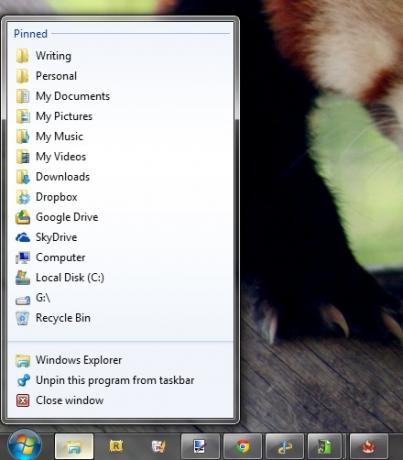
Korrastage tahvlitega töölauakaustu
Minu ühes eelmises artiklis Puhastage oma Windowsi töölaud alati ja kõik Kuidas korduvalt oma Windowsi töölauda puhastadaSegadus on kahjulikum, kui sa mõistad. Korrastatud Windowsi töölaud muudab asja hõlpsamini leitavaks, seda on meeldivam vaadata ja vähendab stressi. Näitame teile, kuidas töölauale korda saada. Loe rohkem , Mainisin nii hüppeloendeid kui ka piirdeid. Aiad on suurepärane programm kaustade korraldamiseks, mis teil töölaual on. Soovitan tungivalt vaadata seda artiklit, et saada üksikasjalik ülevaade ka teie töölaua puhastamiseks (mis paljuski on oma failide haldamine, kuid muul viisil). Kuigi mulle ei meeldi minu töölaual liiga palju ikoone ja otseteid, pakub Fences kena viisi ikoonide vahetamiseks ikoonidelt lihtsa topeltklõpsuga.
Jällegi soovitan omada töölaual ainult olulisi kaustu. Kui pääsete oma kausta juurde oma CV-dega sageli, siis lisage see oma töölauale ja kasutage ikoone peitmiseks tarasid, kui te neid ei vaja. Kuid paljuski saaks neid kaustu ka teie hüpiknimekirja lisada ja sama aja, klõpsude ja vaevaga juurde pääseda.
Mõlema valiku korral peate teadma, mida lisate, veendumaks, et te ei lisa liiga palju ja eemaldate selle, mida te enam ei kasuta. Muidu puutub teid kokku sama probleemiga, mida proovite praegu lahendada - korrapäratu kaos.
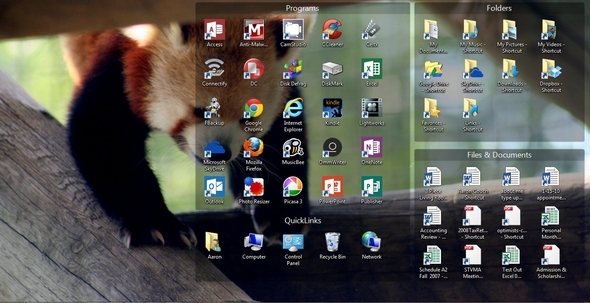
Arhiivige seda, mida te ei vaja või mida te ei vaja
Esiteks peame vaatama mõistet “arhiiv“. See ei ole failide kustutamine - soovite seda harva teha (olenevalt failist). See hoiab faile sisaldavaid kaustu määratud kaustas pealkirjaga “Arhiiv” või “Vanad failid”. Pange tähele, et ma ütlesin, et “kaustad, mis sisaldavad faile”, kuna te ei soovi lihtsalt hunnikut vananenud faile kausta visata ja seda heaks nimetada. See on lihtsalt juba olemasoleva jama lisamine.
Kuhu see kaust peaks minema? Noh, te ilmselt ei soovi, et see seguneks teie teiste failidega, kuid see on täiesti teie enda otsustada. Isiklikult soovitan seda endiselt omada Minu dokumendid kausta, et hoida asju hõlpsalt meelde ja järjepidevana. Sellise nimega nagu „Arhiiv”On see tõenäoliselt selle kausta ülaosas, kuhu otsustate selle panna. Selle muutmiseks võite lisada nime algusesse tähe z ja punkti, nii et kaust võiks välja näha umbes selline “Z. Arhiiv“. See asetab selle loendi lõppu, nii et te ei pea muretsema, et see kogu aeg korras on.
Eemaldage duplikaatide loomisest ja hoiduge sellest
See, kuidas duplikaate luuakse, jääb sageli saladuseks. Mõnikord kopeerib see failid tahtmatult teise kohta. Õnneks on olemas tasuta programm, mis aitab teie arvutist mis tahes vormis duplikaate eemaldada. Ma olen juba ammu kasutanud Korduvpuhastaja ja soovitan seda väga. See saab värskeid värskendusi, sellel on hõlpsasti kasutatav liides ja see lihtsalt töötab.
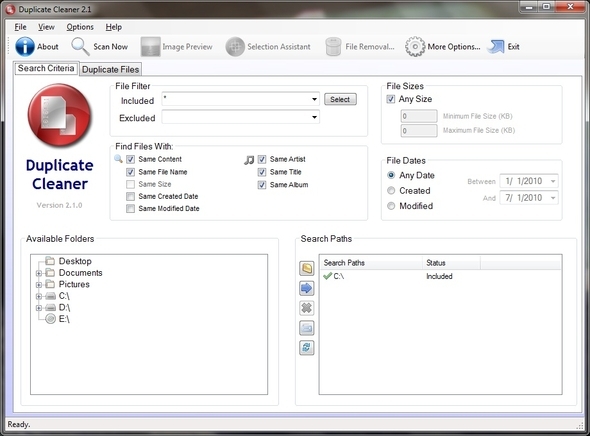
Ärge tehke koopiaid, tehke otseteid
Failide edaspidiste koopiate vältimiseks on oluline teha otsetee failidele ja kaustadele, mitte koopiatele. Nende kahe erinevus seisneb selles, et koopia on esimese faili või kausta täpne koopia, samas kui otsetee viib faili algsesse asukohta. Lisaks segadusele mitte nii palju aitamisele võtavad otseteed ka vähem ruumi.
Otsetee tegemiseks paremklõpsake kausta või faili ja klõpsake „Loo otsetee“. See loob otsetee samasse kohta, kus fail asub. Seejärel saate selle otsetee võtta, teisaldada soovitud asukohta ja isegi soovi korral ümber nimetada. Millegi otsetee loomiseks töölaual paremklõpsake ja hõljutage kursorit „SaadaSeejärel klõpsake „Töölaud“.
Pilvepõhiste märkme- ja dokumendirakendustega segaduse vältimine
On asju, mida soovite salvestada, kuid tundub tüütu teha kontoridokument või tekstifail ja salvestada see oma arvuti kausta. Varsti saab see kaust igasuguseid märkmelaadseid dokumente täis ja isegi konkreetse märkme otsimine on ülimaitsev. Sel põhjusel on pilvepõhiste rakenduste populaarsus pidevalt kasvanud ja valida on palju.
Need, mida ma isiklikult palju kasutan, on Evernote ja Google Docs.
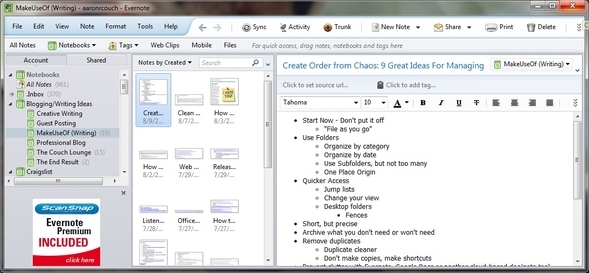
Põhjus, miks ma tunnen, et Evernote õnnestub, on peamiselt selle kohaliku rakenduse tõttu. Selle kasutamiseks pole teil vaja veebibrauserit, kuid siiski saate pilvedes olevatele failidele juurde pääseda. Ma eelistan Google Docs-i, kuna just seda ma olen oma süsteemi arendanud.
Kui alles alustate (või pole ikka veel ühte või kahte programmi sisse seadnud, soovitan kaaluda nii neid nelja kui ka muid sarnaseid rakendusi ja vaadata, millised neist sobivad teile kõige paremini).
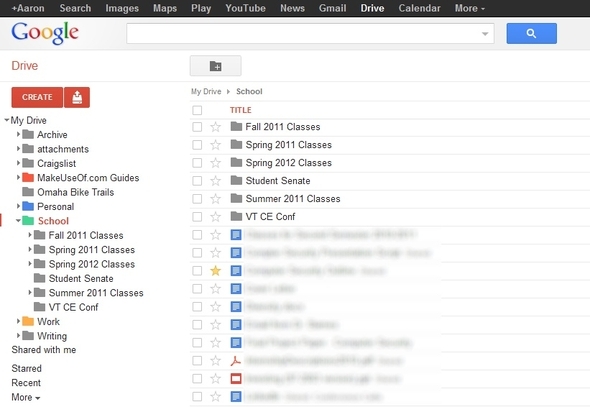
Põhjus, miks soovitan neid rakendusi kasutada Microsofti dokumendi loomise tavapärasel viisil Word või mõni muu kontoris kasutatav alternatiiv on sellepärast, et see võimaldab teil märkmeid väga korraldada, otsida ja luua lihtsalt. MakeUseOfi ja ka ülejäänud Interneti kohta on arvukalt artikleid, mis näitavad, kuidas seda teha. Nii nagu selle jaotise pealkiri vihjab, hoiab see teie arvutis segadust.
Sünkrooni oma kohalikud failid pilvega
Kohalike failide sünkroonimine pilvega erineb märkmete ja dokumentide loomisest pilves. See on üks viimaseid samme, kuna on oluline, et te kõigepealt mõistaksite kõiki eelnevaid samme. Kui te seda ei tee, võib failide ja kaustade kaootiline segadus aidata pilve pilve sünkroonimisel. Selles valdkonnas on palju võimalusi, kuid suured tegijad on SugarSync, Dropbox, Google Drive ja Microsoft OneDrive. Need on minu isiklikud lemmikud ja ma kasutan neid kõiki, kuid neid on nii palju, nagu Mozy, iDrive jne.
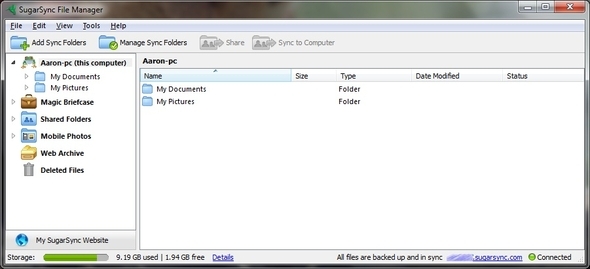
Soovitan SugarSynci oma arvutikaustade pilve üldise varundamise jaoks. Üksikute failide puhul töötavad Dropbox, Google Drive ja SkyDrive väga sarnaselt. See, kas olete Google Docssi fänn või Microsoft Web Appsi fänn, võib kindlaks teha, kas kasutate Google Drive'i või SkyDrive'i. Mõlemad on pähe ja kui te pole mõlemat proovinud, soovitan teil seda teha.
Mulle meeldib Dropbox failide jagamiseks ja SugarSync kõigi minu dokumentide varundamiseks ja neile juurdepääsu saamiseks mõnes teises Interneti-ühendusega seadmes. Olen seadistanud SkyDrive'i paljude teiste oma arvutis olevate failide varundamiseks ning kasutan Google Drive'i failide korraldamiseks ja lisamiseks ilma veebibrauserita Google Drive'i.
Olge järjekindel ja kiire
See on üks olulisemaid asju, mida teha. Kui olete protsessi käivitanud, peate seda usinalt jätkama, vastasel juhul on kõik asjata ja lõppkokkuvõttes luuakse poolorganiseeritud failisüsteem. See pole mitte ainult ebaproduktiivne, vaid tuletab teile ka meelde, et te pole kunagi lõpetanud.
Selle võti on kiire. Kui peate faili salvestama või looma, panite selle õigesse kohta ja kui sellel pole veel kohta, siis looge see. Ükskõik, kas teete seda pilves või kohapeal, peate meeles pidama kõiki eelnevaid näpunäiteid, näiteks lühidalt, kuid üksikasjalikult, hoiduvalt alates duplikaatide tegemisest ja pöörates tähelepanu kaustade hierarhiale, korraldades mõistlikku, kuid mitte liialdamise lisamisega üle pingutada kaustad.
Alustage oma failide korraldamist kohe!
Pidage meeles, et kõige tähtsam on lihtsalt alustada. Ärge oodake, kuni teil on rohkem aega - teil pole kunagi rohkem aega. Ehkki praegu ei pruugi olla parim aeg kõigi failide täielikuks kapitaalremondiks, võite siiski hakata neid tegema kaustu ja aeglustades uute arvutisse salvestatud failide lisamist, olenemata sellest, kas need on allalaaditud või luues. Aeg võimaldab teil siis laieneda ja keskenduda rohkem oma teistele failidele ning nende korrastamisele.
Ja kui vajate abi oma failide haldamine Androidis Failide haldamine Androidis: 7 olulist nõuannet, mida peate teadmaTänu sellele põhjalikule juhendile saate teada, kuidas oma failidega oskuslikult oma faile hallata. Loe rohkem või soovite teada saada iOS-failide rakenduse kasutamine Kuidas kasutada iOS 11 uut failirakendust iPhone'ides ja iPadidesiOS-il on uus uus rakendus Failid, mis võimaldab teil lõpuks oma faile iPhone'is ja iPadis hallata ning tõelises Apple'i stiilis on see tehtud ilma igasuguseid süsteemifunktsioone paljastamata. Loe rohkem , me oleme siin, et teid aidata!
Kujutise krediit: Failikapi sahtel, mis on täis faile ja kaustu Shutterstocki kaudu
Aaron on lõpetanud veterinaararsti assistendi, tema peamised huvid on elusloodus ja tehnoloogia. Talle meeldib õues uurida ja pildistada. Kui ta ei kirjuta ega lepi tehnoloogiliste leidudega kõikides liidestes, võib teda leida pommitades jalgrattaga mäeküljest. Lisateavet Aaroni kohta saate lugeda tema isiklikult veebisaidilt.